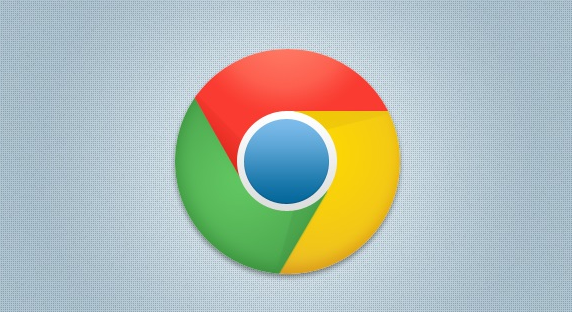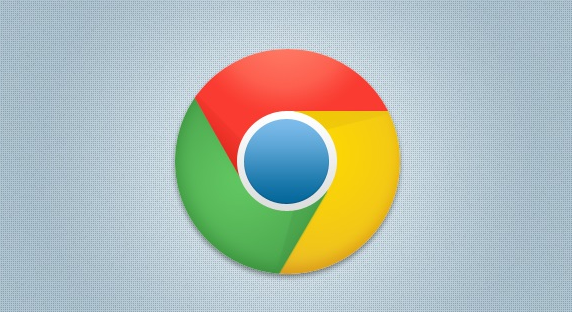
以下是针对“google浏览器网络异常处理及修复方案”的教程内容:
检查基础网络连通性。打开手机或平板连接同一无线网络,测试能否正常访问网页以确认是否为全局断网问题。若其他设备正常,尝试重启路由器和光猫,等待设备完全启动后再次连接Chrome浏览器。进入电脑控制面板的“网络和共享中心”,查看当前网络连接状态,必要时禁用再启用网卡适配器。
测试其他浏览器对比结果。启动Firefox、Edge等替代浏览器访问相同网站,如果这些浏览器能正常加载页面,说明问题可能集中在Chrome的配置或兼容性上。此时可进入Chrome设置菜单,滚动到底部点击“高级”,在网络部分选择“还原设置”来重置所有网络相关参数,完成后重启浏览器使更改生效。
排查防火墙与安全软件干扰。进入Windows安全中心的防火墙设置界面,找到允许应用通过防火墙的列表,确保Chrome在“专用”和“公用”网络环境下均被勾选。若使用第三方杀毒软件如360安全卫士,尝试暂时退出程序后重新测试网络连接,观察是否因拦截规则导致异常。
清理浏览器缓存数据。点击Chrome右上角三个点的菜单图标,选择“更多工具”中的“清除浏览数据”,勾选“缓存的图片和文件”以及“Cookie”选项,设置时间范围为全部并执行清除操作。过量积累的临时文件可能影响页面加载速度和稳定性。
禁用扩展程序定位冲突源。通过地址栏输入`chrome://extensions/`打开扩展管理页面,依次关闭所有已安装的插件,然后刷新页面测试网络功能是否恢复。当发现某个扩展造成干扰时,可暂时移除该插件或联系开发者寻求更新支持。
修复系统级网络配置错误。按下`Win+R`组合键调出运行对话框,输入命令`cmd`进入命令提示符窗口,执行`netsh winsock reset`指令重置网络协议栈缓存,完成后重启计算机应用更改。同时更新网卡驱动程序,右键点击“此电脑”选择管理,在设备管理器中找到网络适配器并执行驱动更新操作。
重新安装浏览器解决问题。通过控制面板的“程序和功能”区域找到Google Chrome条目,右键选择“更改”,勾选“移除所有用户数据”选项进行彻底卸载。重新下载安装包时建议更换安装路径至非系统盘(如D盘),避免因权限不足引发后续问题。
调整下载存储设置优化体验。访问`chrome://settings/download`页面,点击“保存文件的位置”旁的更改按钮,将默认路径修改至空间充足的磁盘分区。推荐使用英文命名方式如`D:\Downloads`,并右键授予该文件夹完全控制权限以确保写入权限正常。
通过上述步骤逐步操作,用户能够系统性地排查并修复Google浏览器的网络异常问题。所有流程均基于官方技术支持文档推荐的实践方式,结合社区验证过的安全策略,无需第三方工具即可实现高效可靠的网络恢复体验。